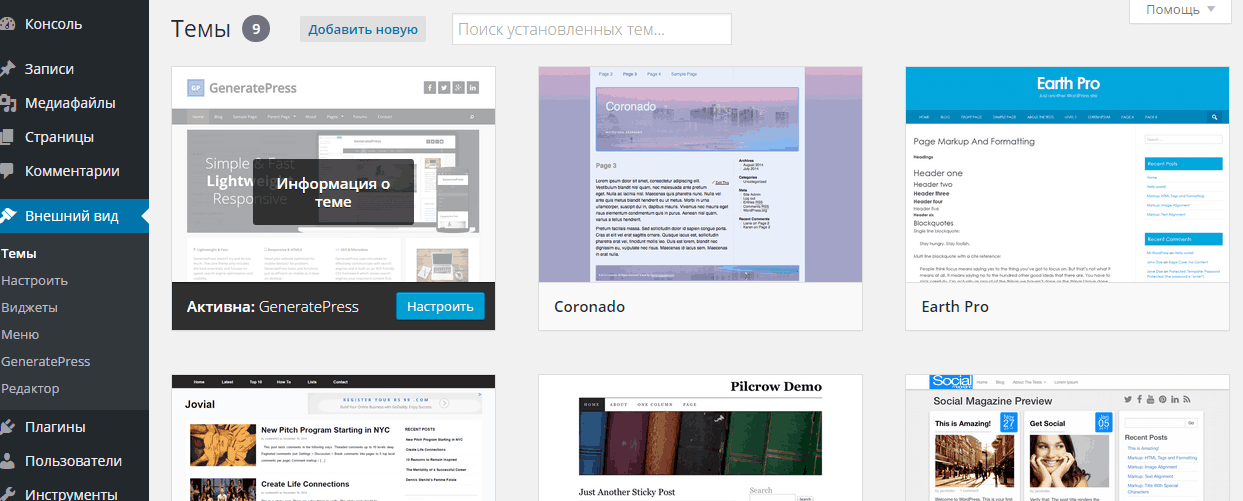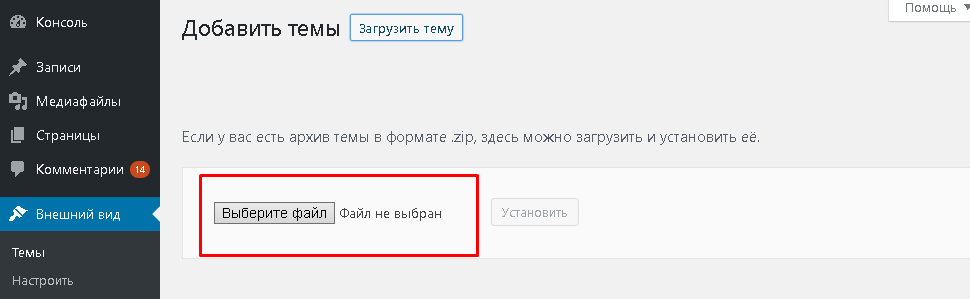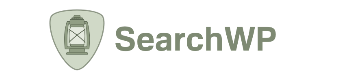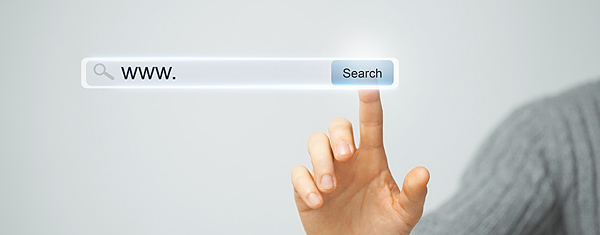10 бесплатных Chrome-расширений для WordPress-пользователей. Расширения для wordpress
10 классных расширений Google Chrome для WordPress | WPNICE
Всем привет и сегодня мы поговорим о расширениях для браузера Google Chrome, которые облегчат вашу рутинную работу по ведению блога. Их можно использовать даже без авторизации в WordPress. Впрочем, некоторые расширения потребуют от вас разовой регистрации в Google.
WordPress Admin Bar Control
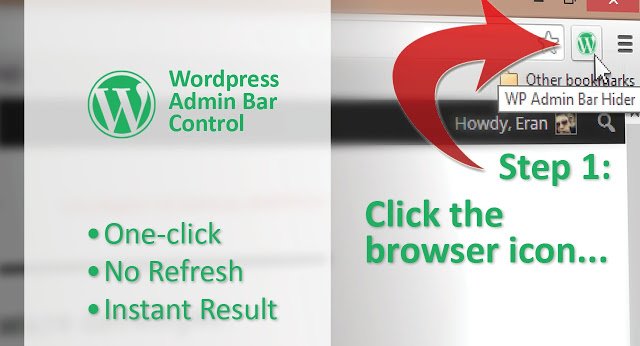
Вы можете использовать WordPress для достижения различных целей, и часто админ-бар приходит на помощь, упрощая работу. Но иногда данная панель нам мешает, так как занимает экранное пространство, и из-за нее все выглядит как-то скученно.
Чтобы убрать админ-бар с экрана, а точнее скрыть его, вы можете добавить WordPress Admin Bar Control в браузер Chrome. Иконка WordPress появится в панеле инструментов Хрома. Кликните по ней, и админ-бар испарится, кликните еще раз, и панелька появится снова.
WPSNIFFER
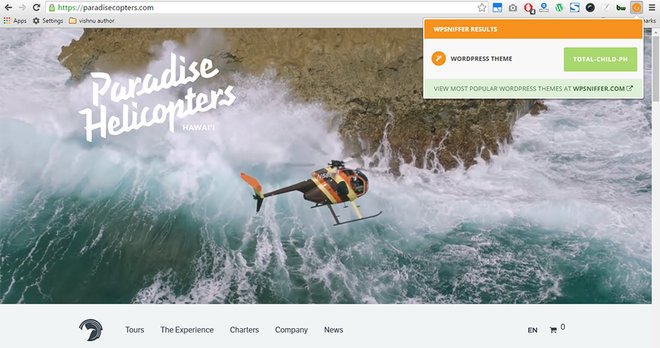
WPSNIFFER – интересное расширение для Хрома. Если вам любопытно, какая тема используется на каком-либо WordPress-сайте, то это расширение для вас. Просто кликните на него, и откроется бокс с названием темы, которая используется на данной странице. И еще расширение переадресует вас на wpsniffer.com, где вы найдет много статистической информации о теме.
ПерейтиWordPress Style Editor
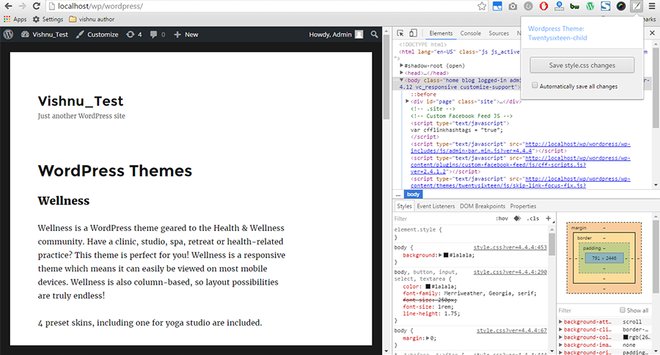
WordPress Style Editor поможет вам изменить внешний вид вашей темы. Обычно, используя инструменты разработчика в Chrome, вы можете получить доступ к странице стилей вашей темы, но если вы внесете какие-либо изменения, то они пропадут при следующем обновлении страницы
Это расширение сохранит изменения прямо в вашем файле стилей страницы, без необходимости использовать FTP. Кроме того, расширение модифицирует только те страницы стилей, которые находятся в корневой директории темы.
BuiltWith Technology Profiler
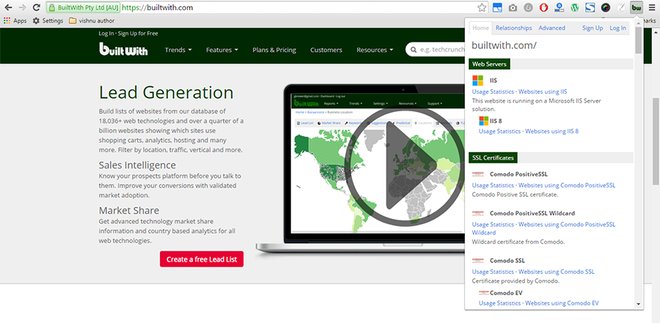
BuiltWith – это полезный инструмент и для дизайнеров, и для разработчиков. Добавьте это расширение в ваш браузер Хром, кликните по нему и узнайте, какие инструменты были использованы для построения страницы, на которой вы находитесь. Технологических профайл страницы откроется в выпадающем прямо из иконки расширения окне.
Разработчики могут использовать его, чтоб узнать, как себя проявят те или иные инструменты на реальной веб-странице. BuiltWith может определить систему управления контентом, аналитические инструменты, фреймворки, виджеты, хостинг программное обеспечение и сети доставки контента.
ПерейтиExpressCurate
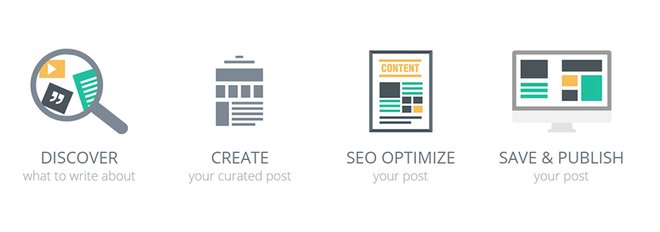
Писательский блок? Не можете найти новую тему для следующей статьи? Включите расширение ExpressCurate, генератор высококачественного контента. Он поможет вам с идеями, созданием контента, поисковой оптимизацией и публикацией. И все это через Хром!
Основываясь на ключевых словах, которые вы вводите, и страницах, которые вы просматриваете, вам будут предложены топики. Если вы наткнулись на интересную страницу, кликните на кнопку Curate в тулбаре, выберете текст и изображения. Они будут добавлены в поле с цитируемым комментарием в всплывающем окне.
Вы можете добавлять, редактировать и писать аннотации, а потом нажать на Curate Now. Затем нужно авторизоваться в WordPress, изменить, что не нравится и опубликовать статью.
ПерейтиShareaholic for Google Chrome
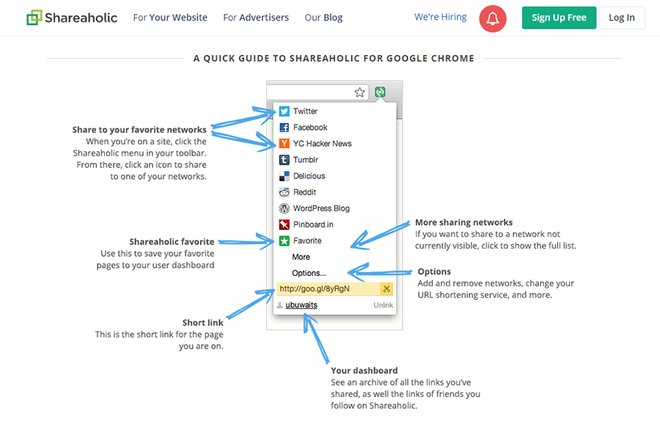
Sharehaholic for Google Chrome будет полезен не только для WordPress-сайтов. Это классное расширение позволяет пользователям сразу же делиться контентом в таких социальных сетях, как Facebook, Twitter, Pinterest и использовать около 250 других дополнительных сервисов.
Расширение не тормозит работу вашего браузера, и в архиве вы можете увидеть все ссылки, которыми делились, а также линки ваших друзей на Shareaholic.
ПерейтиEye Dropper
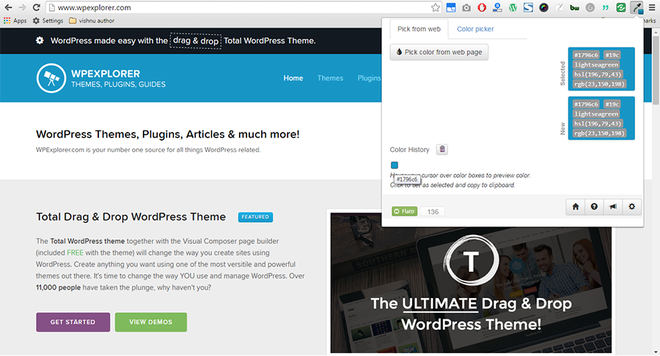
Eye Dropper – это великолепная помощь разработчику. Установите расширение и, когда вы увидите симпатичный цвет, просто кликните на этот цвет. И расширение выдаст вам код этого цвета. Вы можете сохранить столько цветов, сколько нужно, в вашей истории и затем использовать их во время работы с сайтом.
ПерейтиWP Write
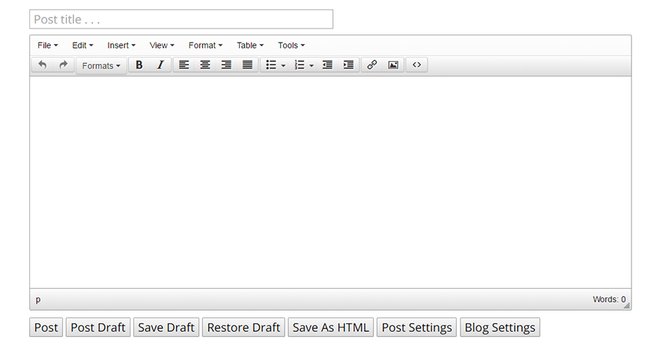
Внезапно посетила гениальная идея? Если вам хочется написать новый пост без авторизации в WordPress, вы можете сделать это прямо из браузера при помощи расширения WP Write Extension.
Кликните на расширение в вашем браузере и начинайте писать во вкладке, которая открылась в вашем браузере. Вы также можете опубликовать написанное прямо из Хрома, без необходимости заходить в WordPress. При том, вас ждет уже знакомая WordPress-среда.
ПерейтиWordPress Site Manager
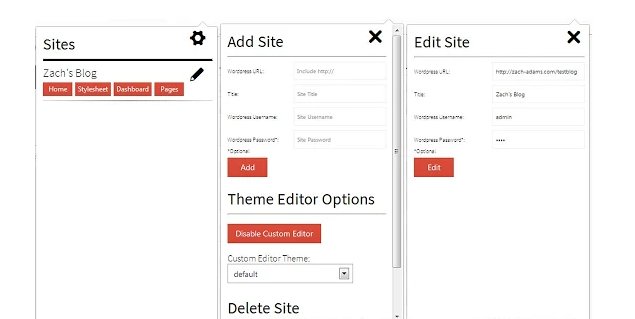
Это расширение пригодится всем тем, кто хочет собрать всю необходимую для авторизации на своих сайтах информацию в одном месте. WordPress Site Manager сохранит вашу информацию и обеспечит доступ к главным страницам ваших сайтов прямо из браузера.
Вы сможете переключаться между сайтами, добавлять и редактировать сайты, а также быстро редактировать ваши темы через редактор тем, доступный через расширение.
ПерейтиMultiPress
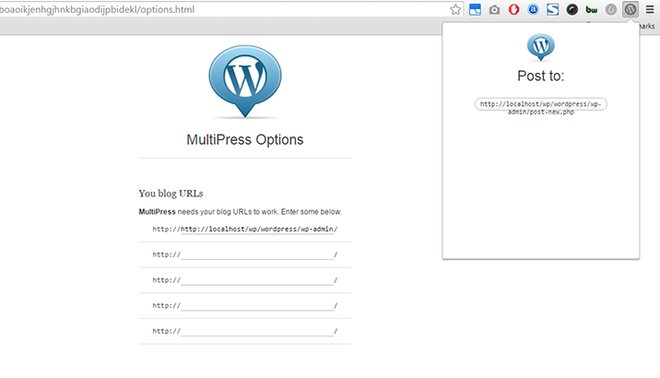
Если при создании записей вам часто бывает нужен интернет, то MultiPress вам реально пригодится. Это расширение позволит делиться ссылками откуда-угодно и с легкостью создавать новые записи.
Прежде чем использовать это расширение, вам нужно установить Press This bookmarklet (доступен в панели WordPress). Заходим в Инструменты в вашей консоли, а затем в Доступные инструменты, и находим там инструмент под названием Press This. Перетаскиваем иконку bookmarklet в вашу панель меток.
Если вы авторизованы в WordPress и нашли какой-нибудь интересный сниппет, который хотите скопировать, просто выделите его и нажмите Press This bookmarklet в вашем браузере. Картинки можно добавлять, кликая кнопку Add Media. Атрибуты добавляются автоматически в конце.
Если вы добавили расширение MultiPress extension на ваш сайт, вы можете добавить сколько угодно блогов за один раз. Это позволяет работать с пятью записями одновременно.
ПерейтиЕще по теме:
WordPess на вашем iPad и iPhone
wpnice.ru
Обзор плагинов, расширяющих функции сайта на Wordpress

Многие плагины WordPress предусматривают использование аддонов. Сначала пользователи устанавливают основной плагин, а затем выбирают в библиотеке и добавляют нужные расширения. И базовые плагины, и аддоны бывают платными и бесплатными.
Некоторые из таких плагинов обрели такую популярность, что стали ядром для собственных систем. Такие системы имеют своё собственное бесплатное ПО и многочисленные коммерческие темы. Иногда эти аддоны создаются посторонними разработчиками, не имеющими ничего общего с разработкой основного плагина.
В этом обзоре будут рассмотрены лучшие из подобных плагинов, использующих базовый плагин вместе с аддонами и дополнениями. Если вы предпочитаете, чтобы ваш плагин имел обновления и дополнительные настройки, данная статья поможет вам найти то, что вам нужно.
Если вы сами являетесь разработчиком, эти примеры покажут вам, как можно получать дополнительный доход и расширять функционал своего сайта с использованием аддонов.
1. WooCommerce
Это самый популярный и бесплатный плагин, имеющий более миллиона установок и рейтинг 4.5 из 5. Он позволяет владельцу магазина работать со списками товаров и собирать платежи с покупателей.
Однако, самое главное, что является его отличительной чертой – это та система, которая образовалась вокруг него. Она представляет из себя множество платных и бесплатных доступных дополнений, которые позволяют владельцу добавлять в свой магазин практически неограниченное количество различных функций.
Какие-то из этих аддонов были разработаны собственной командой, а какие-то – сторонними разработчиками. Имеются даже службы, предлагающие свои услуги по поддержке владельцам сайтов, созданных на основе этого плагина.
WooCommerce – прекрасный пример того, как можно получать прибыль с помощью бесплатного инструмента. Можно добавить, что в 2015 году его приобрела Automattic за $30 миллионов.
2. Easy Digital Downloads
Плагин, который ласково называют EDD, также поддерживает множество аддонов и расширений. Для него тоже базовый плагин является бесплатным, а дополнения могут быть как платными, так и бесплатными.
EDD нашёл своё место в системе онлайн торговли. В отличие от WooCommerce, специализирующемся на торговле физической продукцией, данный плагин работает с цифровыми продажами. Тем не менее, оба эти инструмента пригодны для любого вида продаж, нужно только установить правильные расширения.
Некоторые аддоны для Easy Digital можно приобретать в пакетах, разработанных для решения определённых задач. Такой способ помогает пользователям быстро находить нужный аддон, а также сэкономить финансы.
Можно добавить, что EDD является весьма успешным плагином, использующим систему надстроек. Он имеет более 40.000 установок и звёздный рейтинг – 4,9 из 5.
3. Affiliate WP
Многие блоги получают доход с помощью партнёрских программ. Если вы задумываетесь о расширении своего предприятия, то вам следует подумать о собственной партнерской программе. С её помощью вы можете извлекать дополнительный доход, давая возможность другим пользователям рекламировать ваши товары и зарабатывать на комиссии с каждой продажи.
Если вы думаете, что создание подобной программы является непростым делом, можем вас успокоить. С помощью данного плагина вы легко решите эту задачу и сможете управлять своей партнёрской программой прямо из панели управления.
Созданный той же командой, что и EDD, Affiliate WP, в отличии от него, является платным плагином. Работая с ним, вы также можете расширить его функционал, используя как платные, так и бесплатные дополнения.
4. Ultimate Member
Если вас интересует возможность создания сайта с группами участников или расширение функционала уже имеющегося сайта, то вам будет весьма полезен данный плагин. Он имеет бесплатное ядро со множеством различных функций. Однако добавление на сайт системы интеграции с социальными сетями, пользовательских комментариев и приватных сообщений обойдётся вам в цену платного аддона.
Если вы хотите с помощью Ultimate Member создать собственное сообщество, то вам удастся это сделать без особого труда, на каком бы этапе пути вы ни находились.
5. Gravity Forms
Gravity Forms – чрезвычайно популярный плагин. С его помощью вы сможете добавить на сайт различные контактные формы для опросов, тестов и многого другого.
Однако, если подобный функционал для вас недостаточен, вы можете воспользоваться бесплатными или платными расширениями. В том случае, если у вас возникнут какие-то проблемы, вы можете обратиться в службу поддержки. Там вы гарантированно получите помощь в выполнении любых пользовательских проектов.
6. Ninja Forms
В отличие от предыдущего плагина, Ninja Forms имеет бесплатный базовый плагин с возможностью добавлять различные бесплатные и платные расширения из библиотеки аддонов. Дополнительную информацию о нём можно получить из обзоров. Это, без сомнения, достойный плагин.
Вам нужна лента RSS на своём сайте? Если нужна, воспользуйтесь данным плагином с его платными расширениями.
С Aggregator вы сможете размещать в своём блоге новости из других сайтов, которые можете задавать в виде списка ссылок либо отображать контент целиком. Например, вы можете показать в одном месте список ваших последних записей, опубликованных в других блогах. Плагин отлично справляется с подобной задачей.
8. WP Job Manager
Данный плагин поможет вам создать сайт по трудоустройству со списком имеющихся вакансий или просто добавить на сайт страницу, где перечислены возможности вашей компании.
Бесплатная версия Job Manager имеет все необходимые инструменты для начала работы. Однако, если их не хватит для дальнейшего развития вашего проекта, воспользуйтесь бесплатными или платными аддонами. Используя различные варианты покупки, вы сможете сэкономить свои деньги и время.
Job Manager включает в себя коллекцию тем, разработанных специально для этого плагина.
9. OptIn Ninja
OptIn Ninja - Ultimate Squeeze Page GeneratorПоследнее Обновление: 24.06.2018

Автор: WebFactory
738 Нравится
1,181 Продажи
91,8%Рейтинг 1,181Продажи $30Стоимость
Это плагин, который поможет вам увеличить обмен информацией на своём сайте. С его помощью пользовательский контент можно будет отображать во всплывающих окнах.
Вы сможете предложить посетителям приветственные сообщения, контактные email формы, кнопки соцсетей и любую другую информацию, которая может заинтересовать ваших посетителей. Плагин также имеет поддержку маркетинговых услуг, А/В тестирования и др.
10. Awesome Support
Если вам требуется служба поддержки какой-нибудь услуги или продукта, то с помощью данного плагина вы сможете создать у себя полнофункциональное справочное бюро.
Бесплатный Awesome Support имеет возможность устанавливать дополнительный апгрейд. В наличии есть как бесплатные, так и платные аддоны. Можно устанавливать готовые пакеты, что позволит вам сэкономить время и деньги.
Заключительные мысли
Как легко убедиться, есть множество различных и весьма успешных плагинов, использующих аддоны. Они имеют свои достоинства, и одно из них заключается в том, что вы можете начать с малого, а потом, по мере роста потребностей, добавлять всё ноые и новые функции.
Базовые плагины, как правило, бесплатные, что позволяет лучше узнать их перед тем, как вкладывать деньги. Вы можете предварительно протестировать плагин, а также узнать, существует ли рынок для вашего нового интернет-проекта, прежде чем вложитесь в мощные коммерческие инструменты.
Одним из преимуществ покупки платных аддонов является то, что такая покупка даёт вам доступ в службу поддержки, которая зачастую бывает недоступна для бесплатных плагинов.
Если у вас имеется собственный проект, эти примеры помогут вам в его разработке.
Что вы думаете о подобных плагинах с возможностью расширений? Вы предпочитаете постепенно доплачивать за дополнительные функции или предпочли бы сразу получать доступ ко всем функциям? Может быть, вы используете другой плагин, не упомянутый в данной статье? Пожалуйста, поделитесь своими мыслями в комментариях.
clubwp.ru
Полезные расширения Wordpress для google chrome - 9 инструментов
Всем привет дамы и господа! Начинаем новую статью на тему – 9 лучших и полезных расширений для google chrome, если вы при этом ведете блог на WordPress.
Google chrome самый наиболее широко используемый браузер в мире. Помимо его скоростных качеств у него есть ряд интересных расширений.
Они добавляют необходимый функционал и облегчают работу при ведении блога на WordPress. Ведь мы в этой статье будем говорить как раз про полезные виджеты браузера гугл хрома для блога вордпресс. Итак приступим.
MultiPress
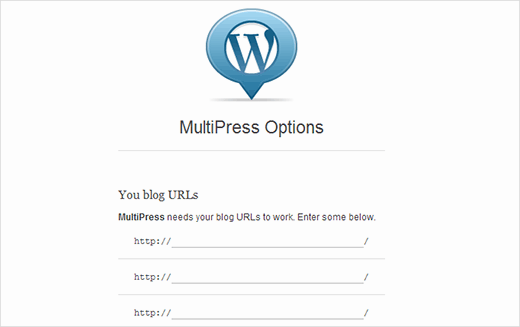
Движок вордпресс поставляется с таким замечательным виджетом для браузера называемый Press This. Он позволяет делиться ссылками с любого места, откуда угодно. Multipress немного добавляет возможностей PressThis и через это расширение для google chrome можно добавлять несколько блогов WordPress.
Send to WordPress
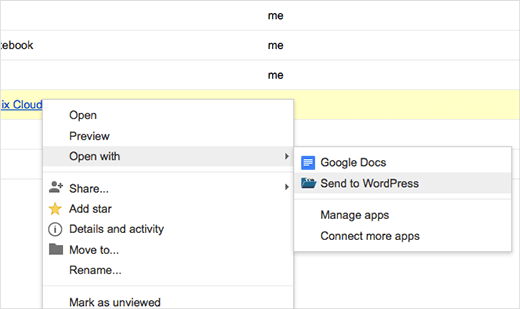
Сервис Google Drive предлагает своим пользователям совместно работать над документами и делиться с коллегами. Так вот это дополнение для chrome позволяет прямо из админки WordPress отправлять документы, медиафайлы (картинки, текстовые файлы) в гугл диск. Причем с сохранением форматирования. Переделывать ничего не нужно будет.
WordPress Site Manager
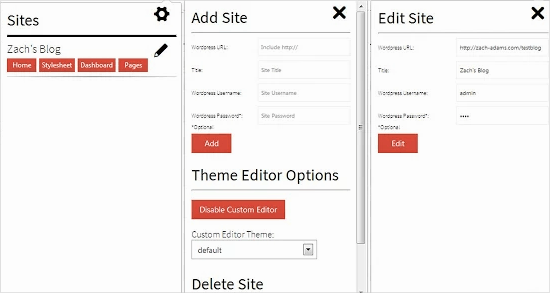
Для тех вебмастеров, у которых много сайтов на вордпресс, есть прекрасное решение – WordPress site manager. С помощью этого расширения можно легко управлять несколькими админ панелями сайтов, переключаться между разделами и добавлять новые сайты и быстро редактировать. В общем must have.
PageXRay
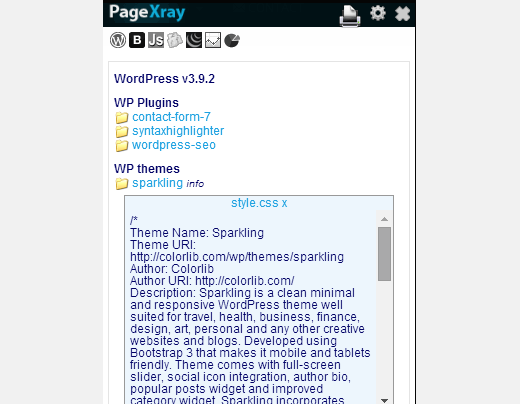
Этот инструмент показывает, какую версию Вордпресс вы используете, и какая тема стоит на ней. Плюс показывает некоторые популярные плагины (не все, что стоят на вашем сайте), которые установлены на вашем блоге. Отсюда и название – рентген страницы 🙂
WordPress Version Check
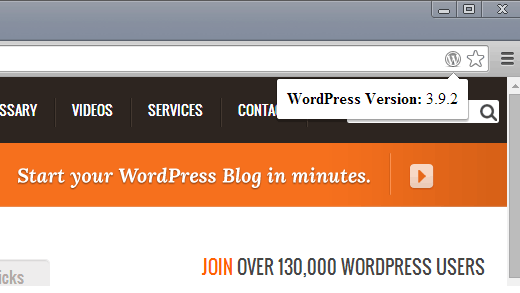
\
Вордпрессом пользуются свыше 21 % пользователей. Вы будете удивлены насколько большим остается процент людей, которые используют старую версию этой CMS. Данное решение способно подсветить вам, что вы используете устаревшую версию и вам пора обновляться. Приятная утилита.
WordPress Style Editor
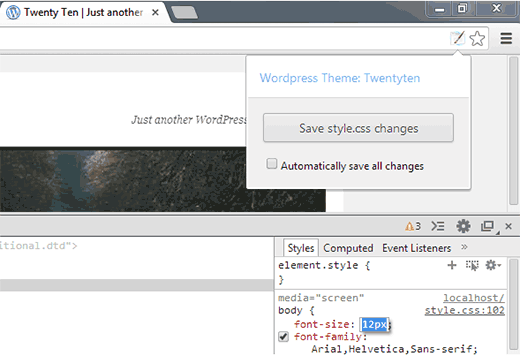
Если вы не знали, то в google chrome есть инструмент правки кода (им часто пользуются верстальщики, чтобы посмотреть, как будет выглядеть в браузере то или иное изменения таблицы стилей). Одно маленькое НО: после всех изменений, что вы сделали над сайтом, после обновления страницы они сбросятся к первоначальным, т.е к тем, чтобы были до того, как вы прибегли к данному инструменту.
В чем фишка WordPress Style Editor? Так это в том, что вы можете визуально править и сохранять изменения в стилях, не заходя в админку и не переходя в файл style.css. По мне, так это очень полезное расширение для googlechrome, конкретно для блога.
WordPress Admin Bar Control

Есть несколько способов как отключить Админ панель вордпресс. WordPress Admin Bar Control расширение избавляет вас от необходимости отключать панель админки для всех сайтов над которыми вы работаете. Просто нажмите на кнопку отключения в браузере и вы временно скроете панель у текущего сайта.
WP Write
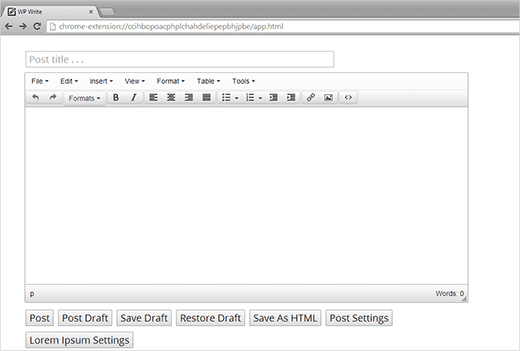
Данное расширение — это облегченный вариант панели создания записей на WordPress и позволяет быстро набросать идеи для будущей статьи даже без интернет соединения (в автономном режиме). Т.е фактически ваш материал останется в черновике, а подключившись снова, вы уже сможете отредактировать и опубликовать заметку.
Comment Save
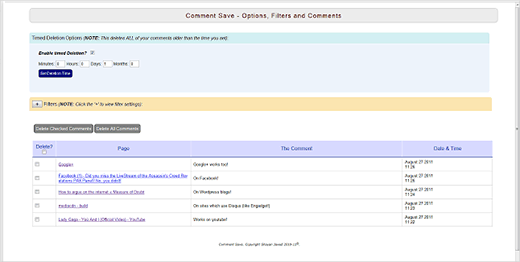
Comment Save сохраняет все «следы» комментариев и сообщений, которые вы где-либо оставляете. Это расширение полезно особенно тем, кто оставляет комментарии на нескольких интернет ресурсах и активно участвуют в обсуждениях. В нем есть также фильтр нежелательных сайтов, в которых вы не хотите отслеживать комментирование.
Вот такой список полезных wordpress расширений получился. Возьмите его себе на заметку и прибегайте к нему всякий раз, когда будет такая необходимость. Спасибо за внимание. Увидимся в следующих уроках
P.S. А какие расширения знаете вы и используете в своей работе?
smarticle.ru
Как установить Wordpress плагин? | Specialcase blog
 В данной статье подробно разберём, для чего нужны плагины, как их устанавливать и настраивать. Установка и настройка плагинов для WordPress — это шаг к расширению функциональности вашего блога или сайта. В силу популярности CMS база плагинов WordPress постоянно растет и обновляется.
В данной статье подробно разберём, для чего нужны плагины, как их устанавливать и настраивать. Установка и настройка плагинов для WordPress — это шаг к расширению функциональности вашего блога или сайта. В силу популярности CMS база плагинов WordPress постоянно растет и обновляется.
Плагин представляет собой независимый программный модуль, который подключается к вашему сайту. Включение плагина предоставляет ряд расширений в виде новых сервисов, возможностей или улучшений внешнего вида. К таким относят контактные формы для сайта, красивые динамические слайдшоу, кнопки социальных сетей, расширения для seo оптимизации страниц, генерации карт сайта, вставки видео, транслита URL (Rus-To-Lat) и т.п.
Где искать плагины для wordpress?
Самый популярный способ — воспользоваться услугами поисковиков Яндекса или Гугла.
Поиск нового расширения можно начать с сайта официального сообщества CMS — wordpress.org. Там накопилась огромная база англоязычных плагинов, есть рейтинг пользователей, руководство по настройке и установке. Сообщество принимает только проверенные и совместимые расширения.
Для поиска можно использовать инструменты навигации или вбить название плагина в строку поиска на сайте http://wordpress.org/extend/plugins/. Для удобства в правой боковой колонке есть разделы Популярные плагины и Новые плагины.

Для ценителей всего русского есть русифицированные источники — mywordpress.ru и wordpresse.ru. На сайтах есть описания, инструкция и скриншоты установки, а также форум, где можно задать вопросы.
Еще один способ поиска плагинов заложен в панели администрирования WordPress. Выбираем раздел Плагины и нажимаем Добавить новый.

Мы увидим страничку со строкой поиска, в которую можно ввести название нужного вам плагина:

Страничка содержит следующие варианты поиска расширений:
- поиск;
- избранные;
- популярные;
- свежие;
- популярные метки.
Что в целом аналогично возможностям сайта официального сообщества.
Установка плагинов на WordPress
Существует два основных способа установки:
- установка плагина через админку блога;
- установка с компьютера.
Установка плагина через админку
Для этого заходим на вкладку «Плагины«-«Добавить новый«. Далее, воспользовавшись поиском, выбираем нужный плагин среди результатов поиска и нажимаем «Установить«:

Файлы плагина будут разархивированы и проинсталлированы на хостинг. Поле этого вы сможете активировать его и выполнить настройку.
Установка плагина WordPress с компьютера
Для установки расширения с компьютера вам необходимо скачать его любым удобным вам способом к себе на жесткий диск. Исходные файлы должны обязательно находиться в zip архиве.
После этого переходим на вкладку «Плагины«-«Добавить новый«. И выбираем пункт «Загрузить«:

С помощью кнопки «Обзор» выбираем файл с носителя и для инсталляции нажимаем кнопку «Установить«.
Установку плагина также можно произвести вручную с помощью файлового менеджера. Для этого распаковываем содержимое расширения в папку Plugins вашего блога. Её вы найдете в папке «/public_html/wp-content/plugins/».

Активация и настройка WordPress плагина
Если плагин установлен правильно, он появиться на вкладке «Плагины«-«Установленные«. Включение расширения выполняется нажатием кнопки «Активировать» на этой вкладке.

После активации расширение начинает свое полноценное функционирование. Однако некоторые плагин еще требуют дополнительной настройки. У каждого расширения они индивидуальны. Чтобы попасть в раздел настроек можно нажать на кнопку «Настроить» «Плагины«-«Установленные» либо выбрать вкладку «Параметры» и нажать на имя нужного вам плагина. После этого можете конфигурировать его работу.

Также у вас может возникнуть необходимость перепрограммирования или правки стилей CSS плагина под себя. Для этого нужно просто в разделе «Плагины«-«Установленные» на нужном расширении нажать кнопку «Изменить«.

Удаление плагинов WordPress
Удаление, как и установка возможно двумя способами. Перед этой процедурой обязательно необходимо выполнить деактивацию. Кнопка «Деактивировать» находится под названием расширения — там же, где была кнопка «Активировать».
После деактивации под плагином появиться кнопка «Удалить».

Нажимаем на кнопку «Удалить» и подтверждаем свои намерения в следующем предупреждении от CMS. После этого ваш плагин удален.
Второй способ предусматривает удаление файлов с хостинга вручную. Для этого переходим через любой файловый менеджер в папку с расширениями WordPress «/public_html/wp-content/plugins/» и удаляем папку с файлами плагина.
Вот и все, что хотел рассказать о способах установки удаления плагинов на WordPress. Выбирайте то, что вам удобней и дерзайте. Можете также ознакомиться с уроком по установке расширений CMS Joomla. Также в скором времени появятся новые статьи для WordPress с описаниями и настройками отдельных плагинов.
Подписывайтесь на блог, и следить за обновлениями! Присылайте свои замечания и пожелания на счет будущих статей.
И напоследок видео для закрепления по настройке плагинов для WordPress. До скорых встреч!
budovskiy.com.ua
Плагины для Вордпресс - Расширение функций сайта
Read Article Плагины для WP Плагины для WPУ вас есть свой бизнес и сайт на WordPress для своей компании? Хотите улучшить общение с клиентами и вывести его на новый, более качественный уровень? Вас определенно заинтересует, как добавить чат для WordPress на свой сайт, и...
Read Article Плагины для WP Плагины для WPВот уже 14 лет прошло с момента запуска легендарной платформы WordPress, и за это время она очень сильно поменялась. Из обычной площадки блога она превратилась в полноценное решение веб-разработки. Вы же наверняка знали или хотя...
Read Article Плагины для WP Плагины для WPДаже если вы никогда не сталкивались с разработкой сайта, наверняка вы слышали о виджетах. Это элементы графического интерфейса любых приложений, в частности веб, которые призваны выполнять определенные функции. Очень часто эти...
Read Article Плагины для WP Плагины для WPОткрыли свой магазин? Или предлагаете свои услуги онлайн? Планируете увеличить количество подписчиков и клиентов? Тогда вы должны были слышать о лендингах. Если нет, пора это исправить и скорее познакомиться с ними. Читайте...
Read Article Плагины для WP Плагины для WPWordPress – одна из самых популярных систем управления контентом (CMS), которую можно использовать как для ведения блога, так и для создания корпоративного сайта или открытия полноценного интернет-магазина. Для нее создаются...
Read Article Плагины для WP Плагины для WPWordPress (которую многие просто называют WP) – самая популярная и широко используемая платформа не только для блогов, но и для многих других сайтов, в том числе для полноценных корпоративных сайтов, журналов и...
Read Article Плагины Woocommerce Плагины WoocommerceПлатформа WordPress позволяет легко создать интернет-магазин, либо в качестве основного бизнеса или в дополнение к вашему существующему бизнесу. В дополнение к тысячам шаблонов, есть массивная библиотека плагинов, предназначенных...
Read Article Плагины для WP Плагины для WPПри создании любого сайта важно выбирать правильную платформу. Ту, которая будет не только предоставлять обширные варианты дизайна, но и мощный функционал. Если стандартных возможностей на сайте недостаточно, в зависимости от...
Read Article Плагины для WP Плагины для WPWordPress изменил то, каким образом создается контент. С помощью встроенных функций публикации он помог стартапам и молодым компаниям создать надежную основу для контент-маркетинга. Наконец, эта система помогла миллионам блогеров...
Read Article Плагины для WP Плагины для WPБез рекламы не может обойтись ни один популярный ресурс, поскольку именно благодаря ей все и работает. Если не будет рекламы, не будет никакого бюджета и сайт просто перестанет существовать. Если только его создатели не будут...
inbenefit.com
25 полезных Chrome расширений для пользователей WordPress
Во времена, когда нужно лавировать между множеством вкладок в Chrome, расширения помогут вам найти нужный веб-сайт очень быстро, добавить в закладки любимые веб-страницы и выполнить еще много чего. А вы используете расширения Chrome для улучшения взаимодействия с WordPress?
Согласно w3schools, доля Chrome на всемирном рынке браузеров составляет 72,5% по данным за сентябрь 2016, Firefox на втором месте с 16,3%, Internet Explorer на третьем с 5,3%, у Safari 3,5%, Opera — 1%.
Смотрите также:
Пока Chrome доминирует во всемирной паутине, разработчики продолжают добавлять к и так большому арсеналу Chrome новые расширения. Пользователи WordPress могут направить эти небольшие программки на улучшение рабочего процесса, публиковать записи прямо из браузера Chrome, редактировать файлы style.css и многое другое.
Но какие расширения предоставляют наибольшую ценность для пользователей WordPress? Вместо того, чтобы отправить вас на самостоятельные поиски в Chrome Web Store, мы подготовили список 25 наилучших расширений для пользователей WordPress.
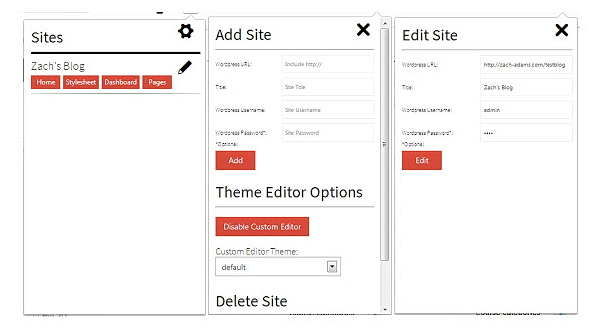
Те, кто управляют несколькими веб-сайтами WordPress, знают, как надоедает постоянно выходить из системы одного сайта и заходить в другой. WordPress Site Manager – это Chrome расширение, которое делает переключение между сайтами невероятно простым.
Расширение запоминает URL для всех страниц входа, позволяя пользователям заходить на каждый сайт всего за один клик. Также WordPress Site Manager позволяет сохранять логины и пароли от всех страниц, что очень экономит время.
2. WordPress Stats
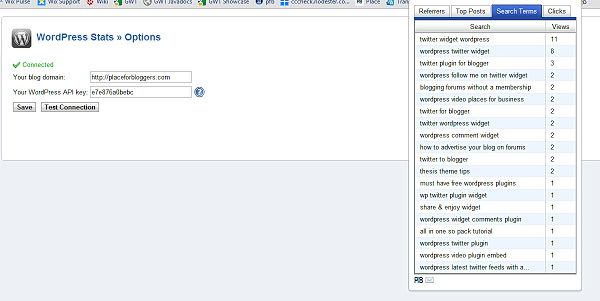
Это одно из самых популярных расширений для пользователей WordPress. WordPress Stats показывает статистику всех ваших сайтов в одном месте, и как результат отпадает необходимость заходить в бэкенд WordPress.
С WordPress Stats, вы можете увидеть популярность ваших записей, какую информацию пользователи искали на вашем веб-сайте и источники информации. Этому расширению для работы необходим полный адрес вашего веб-сайта с http:// (например, http://mysite.wordpress.com) и Akismet API (например, 4993030302s34c).
3. Dimensions
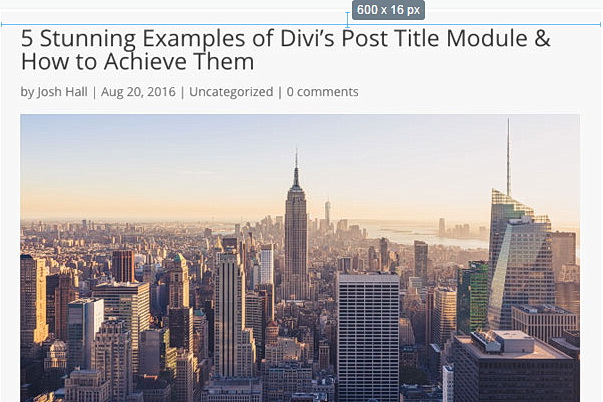
Это Chrome расширение позволяет вам измерить любые элементы сайта WordPress, которые вы добавляете в Chrome. Пользователи могут измерить текст, картинки, видео, иконки, кнопки, поля ввода и многое другое.
Также, если вы тестируете макеты на новом веб-сайте WordPress, вы можете вставить JPEG или PNG в это расширение и начать измерение. Вы также можете создать и использовать клавиатуру через Настройки.
4. WordPress Style Editor
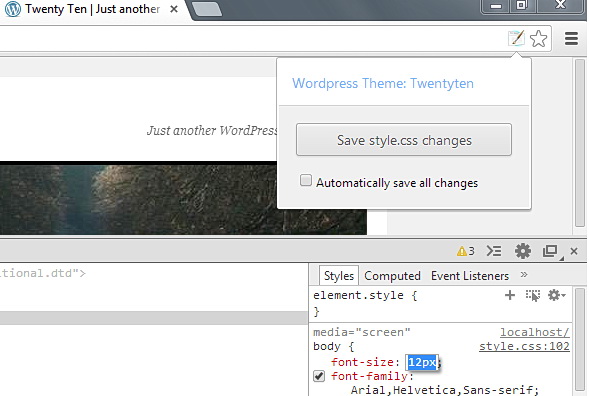
Это одно из немногих Chrome расширений для пользователей WordPress, которое позволяет непосредственно редактировать CSS файл вашей темы. Любые изменения, сделанные в CSS файле, могут быть мгновенно сохранены в таблицу стилей. Не нужно использовать FTP программы или редактировать другие файлы. Однако, расширение будет работать только с файлом style.css, который находится в корневой папке вашей темы.
5. WhatFont
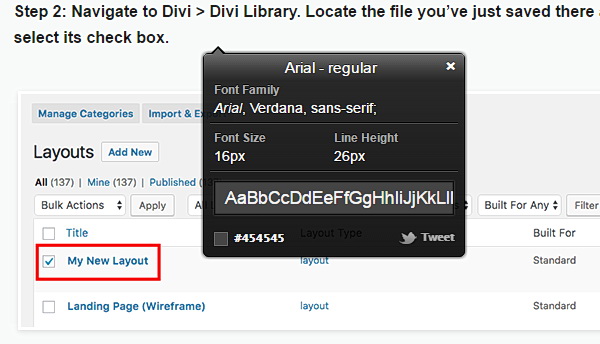
Когда вы просматриваете разные веб-сайты, вам может что-то приглянуться, например, шрифт. Однако, не всегда можно найти название этого шрифта. С расширением WhatFont пользователи WordPress могут быстро найти название любого шрифта на любой веб-странице. WhatFont даже подскажет вам, как его установить себе. К примеру, это можно сделать бесплатно через Google Fonts или нужно использовать премиум услугу.
6. MultiPress
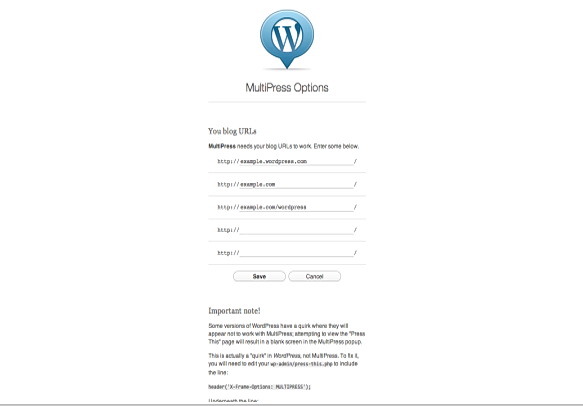
Часто его включают в список лучших Chrome расширений для пользователей WordPress. С MultiPress проще создавать новые записи и делиться ссылками с других каналов. Для использования этого расширения вы должны установить надстройку «Press This» в консоли WordPress. После этого вы можете выделить отрывок на любом веб-сайте и нажать кнопку «Press This» в вашем браузере. Можно добавить множество блогов и работать над 5 записями одновременно.
7. WordPress Theme and Plugins Detector

Это искусное Chrome расширение для пользователей WordPress. Если вы хотите узнать, какие темы и плагины используют сайты WordPress, то это расширение как раз для вас. Просто нажмите на расширение в браузере, когда вы зашли на веб-сайт, о котором хотите узнать больше, и расширение покажет вам название темы. Плагины проверяют на удалённом сервере, а потом присылают результат в браузер.
8. Google Dictionary
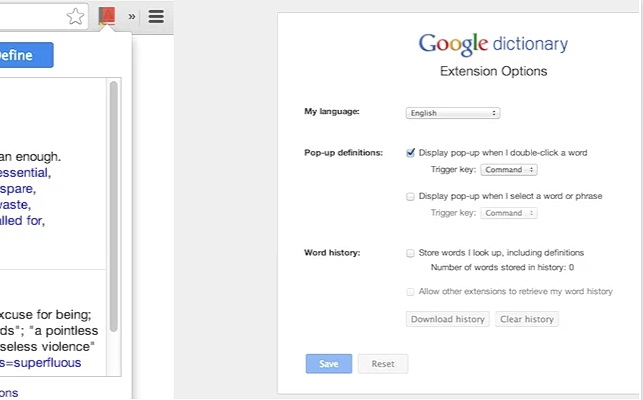
С этим расширением вам не нужно будет тратить время на поиск перевода какого-либо слова. Это одно из тех расширений, которые позволяют мгновенно узнать значение слова. После установки Google Dictionary определения слов будут появляться в правом верхнем углу браузера, так что вам не придётся покидать веб-страничку. И в результате вы сэкономите время на поиске.
9. Buffer
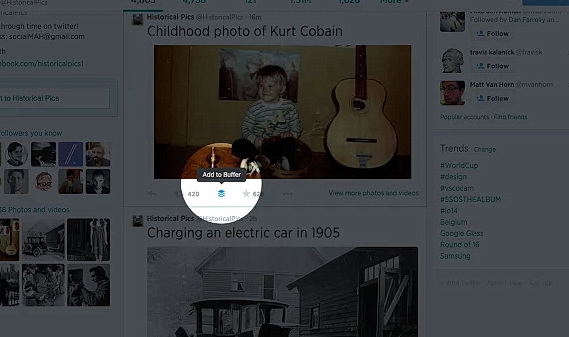
Это полезное расширение, которое позволяет делиться чем-то с веб-сайта WordPress в Facebook и Twitter. Уникальной функцией этого расширения является то, что вы можете назначить время публикации обновлений. И по каждому обновлению вы получите сведения о ретвитах, репостах, лайках, упоминаниях и т.д. Buffer должен быть в вашем браузере, если вы хотите делиться ссылками, сотрудничать с членами команды и следить за результатами.
10. WordPress Commentify
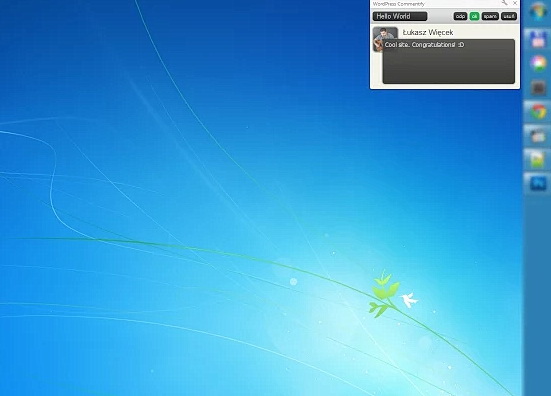
Если вы ищете Chrome расширение, которое позволит вам остаться в топе комментариев, опубликованных в вашем блоге, то WordPress Commentify как раз для вас. Это расширение работает в фоновом режиме и проверяет ваш WordPress сайт на публикацию новых комментариев.
При появлении нового комментария вам покажут уведомление, что позволит мгновенно на него ответить или удалить, если это спам. WordPress Commentify можно использовать для управления комментариями на множестве сайтов WordPress.
11. ExpressCurate
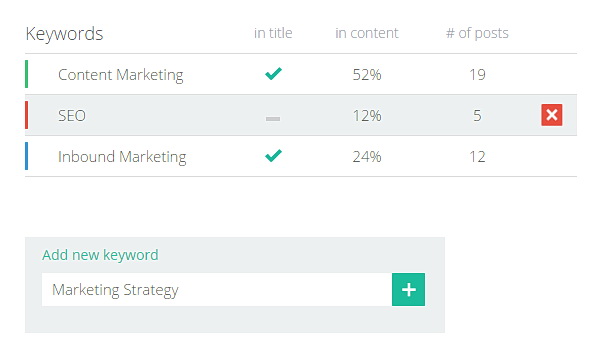
Это идеальное Chrome расширение для пользователей WordPress, которым тяжело выбрать тематику для следующей записи. Оно помогает вам придумать идеи, воплотить их, помочь с SEO и опубликовать записи. И всё это в браузере Chrome.
Тематика предлагается на основе ключевых слов поиска пользователей. Если вы увидите на веб-странице что-то интересное, то нажмите «Curate», выберите текст и изображение, а расширение добавит их в кавычках в поле для комментариев. Там вы сможете их отредактировать, нажмите «Now», чтобы создать документ в WordPress.
12. WordPress Admin Bar Control
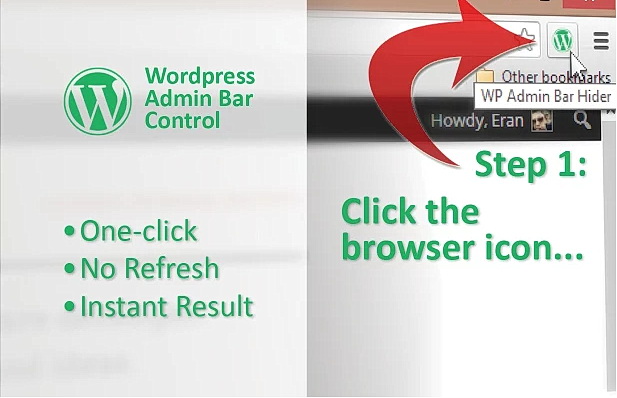
Вы не довольны админ панелью WordPress при редактировании дизайна вашего сайта или предварительно просматривая запись? Тогда это Chrome расширение как раз то, что вы ищите. Оно скрывает админ панель всего в один клик и по требованию снова показывает.
13. Fireshot
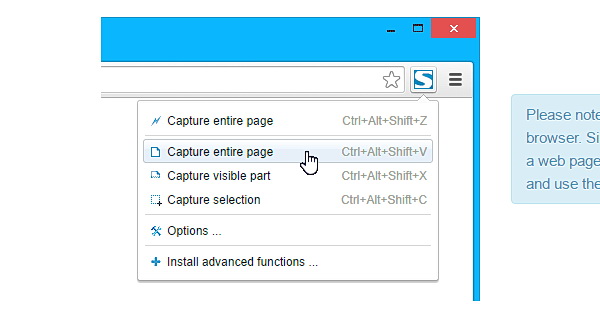
Fireshot – это одно из Chrome расширений для снимка содержимого экрана. Теперь вам не нужен Print Screen, вы можете делать скриншоты целой веб страницы и сохранять их как BMP, PNG, GIF, PDF или JPEG. С Fireshot вы можете делать снимки определённой области или всей веб-страницы, а также добавлять к снимку текст, менять размер, обрезать, добавлять размытость и аннотации.
14. Grammarly
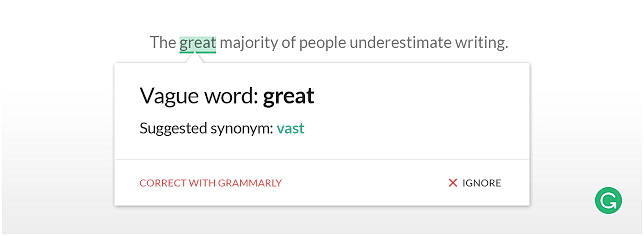
Это расширение показывает вам все грамматические ошибки в записях WordPress – контекстные, пунктуационные и орфографические. Счётчик ошибок отображается внизу. Пользователи увидят возможные варианты замены, наведя мышкой на ошибку. Выделенное слово можно заменить автоматически, нажав «correct choice». Также доступна премиум версия этого расширения, там вы можете проверить статью на плагиат, улучшить словарный запас и подправить стиль написания.
15. Version Check for WordPress
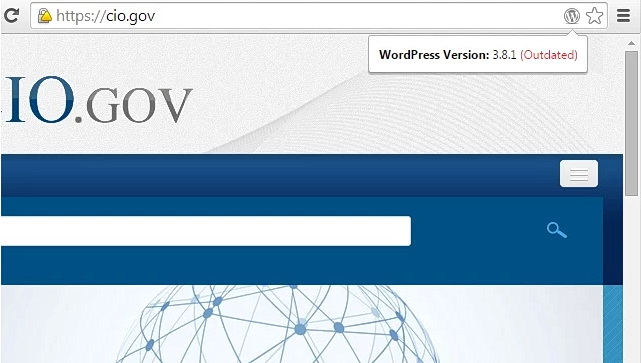
Если вы ищите уникальное Chrome расширение, то можете прекращать поиски. Вы нашли Version Check for WordPress. Оно предоставляет полезные сниппеты о любом веб-сайте в Интернете.
Вы узнаете платформу, на которой работает веб-сайт. Если он работает на WordPress, то вы увидите небольшой значок WordPress в поиске панели инструментов. Нажав на этот значок, пользователь видит, какую версию WordPress использует веб-сайт.
16. LastPass
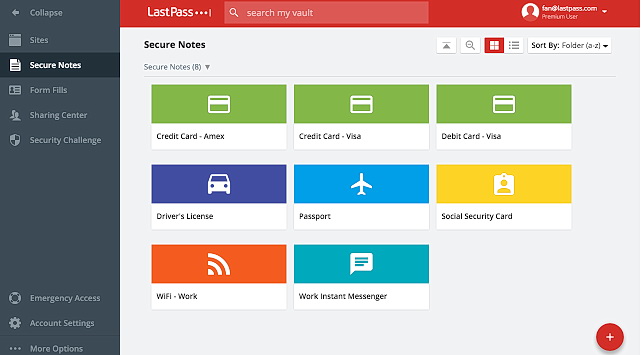
У вас несколько сайтов WordPress? Вполне вероятно, что вы используете множество паролей. Однако, постоянный подбор правильного пароля может запутать, и вам придётся постоянно заходить в документ, где вы сохранили свои пароли. Расширение LastPass помогает сохранить ваши логины и пароли в зашифрованной базе данных. И когда вы заходите на сайт, расширение автоматически вводит ваши данные для входа в систему.
17. Related Content by Zemanta
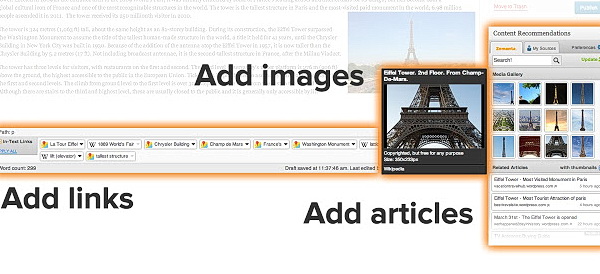
Это расширение рекомендует ссылки, статьи, тэги и изображения во время создания контента. Пользователи увидят несколько новых виджетов на их экранах, когда зайдут в редактор, чтобы улучшить контент определённой записи до её публикации.
Изображения взяты с таких сайтов как Flickr и Getty, ссылки – с YouTube и Amazon, статьи берутся с новостных сайтов как CNN и BBC, а также из 300,000 блогов. Related Content by Zemanta делает всё, чтобы помочь вам улучшить взаимодействие с читателем.
18. ColorZilla
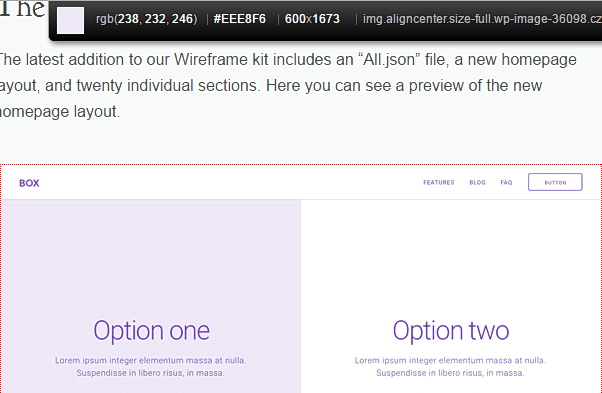
Chrome расширения, вроде ColorZilla, являются редкостью. Это расширение помогает добавить стили и цвета темы на ваш сайт WordPress. Вы можете выбрать цвета фона и шрифта веб-страницы, там даже есть инструмент для точного подбора цвета. Пользователи могут заходить в историю выбора цвета и выбирать цвета повторно. Генератор градиента этого расширения помогает добавить объем вашей теме WordPress.
19. Check My Links
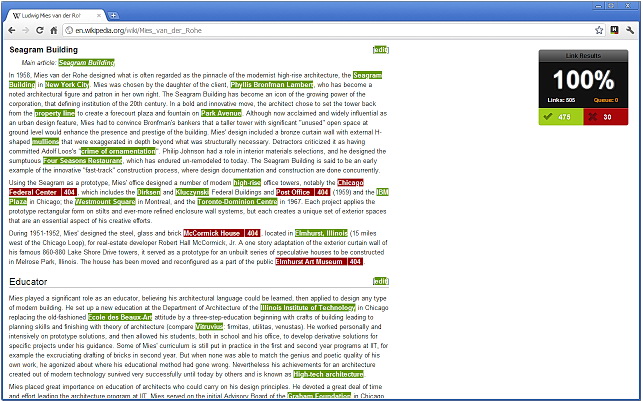
При создании контента и вставке нескольких гиперссылок было бы здорово убедиться, что все ссылки рабочие. Для этого и есть это расширение. Check My Links быстро найдет все ссылки в вашей записи, проверит их и покажет, какие из них рабочие, а какие нет. Если ваш сайт находится на общем сервере, то более разумно использовать это расширение, а не плагин.
20. WP Write
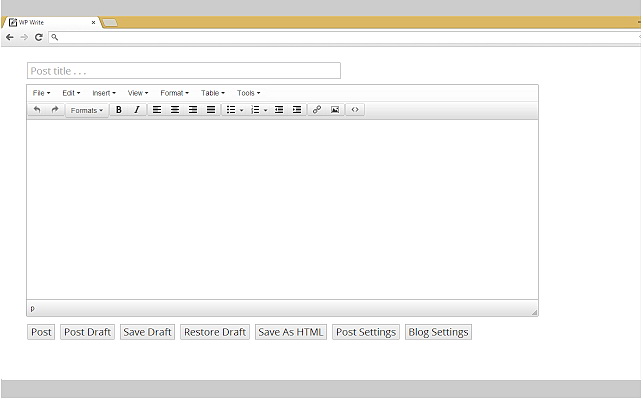
Это расширение предлагает, наверное, самый быстрый способ начать писать на WordPress, не входя в ваш WordPress аккаунт. Это работает с self-hosted WordPress сайтами, а также с блогами на WordPress.com. Как только вы добавите WP Write на ваш блог, вы можете начинать писать, просто нажав на вкладку. К тому же, можно сразу делать публикацию в Chrome, не заходя на сайт.
21. TabCloud
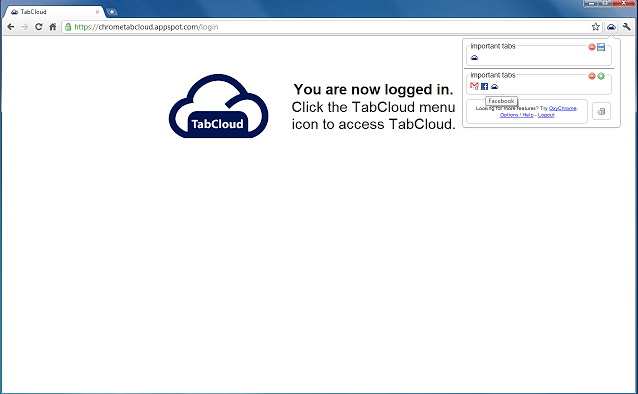
Это расширение Chrome позволяет пользователям WordPress сохранить сеанс работы в интернете и восстановить его на другом PC чуть позже, позволяя синхронизировать вкладки между несколькими компьютерами. Если вы откроете несколько вкладок, которые хотите не потерять, то можно сохранить их в TabCloud. Для доступа к функциям TabCloud вам нужен аккаунт в Google.
22. Awesome Screenshot
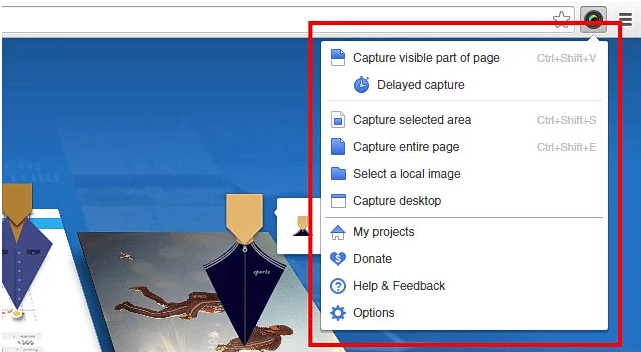
Это Chrome расширение позволяет вам сделать скриншот вашего экрана или только его выделенного фрагмента. Вы можете сохранить снимок части и всей страницы. Также есть возможность оставить комментарии, размыть некоторые детали, добавить аннотацию и поделиться всего в один клик. Расширение поддерживает горизонтальную прокрутку и сохраняет изображения в формате PNG.
23. Lorem Ipsum Generator
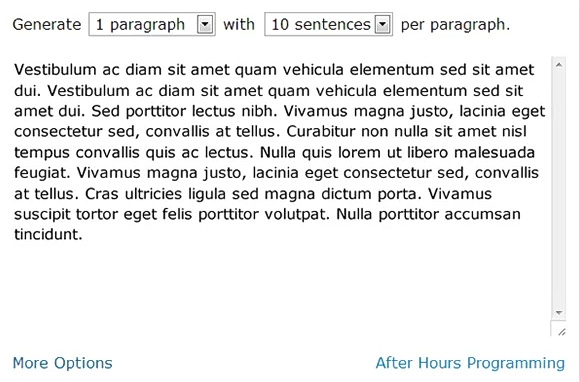
Пользователи WordPress могут использовать это расширение, чтобы создать «LoremIpsum» или замещающий текст без использования ненужного кода. Его можно использовать при тестировании разметки и внешнего вида сайта при подборе дизайна. Расширение создаёт случайные предложения для моделирования настоящего текста.
24. wordpress.org Plugins SVN Link
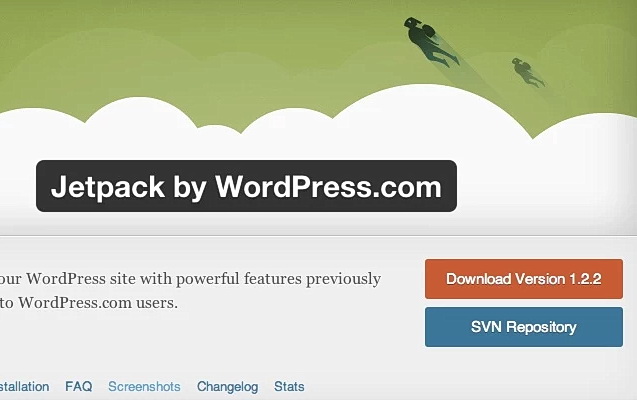
Это расширение выполняет одну простую функцию: на WordPress.org интегрирует кнопку, соединяющую репозиторий SVN с кнопкой загрузки .zip файла. Это помогает тем, кто хочет изучить код плагина до того, как его загрузить. WordPress.org Plugins SVN Link работает с новой версией страниц плагинов на WordPress.org.
25. Save to Pocket
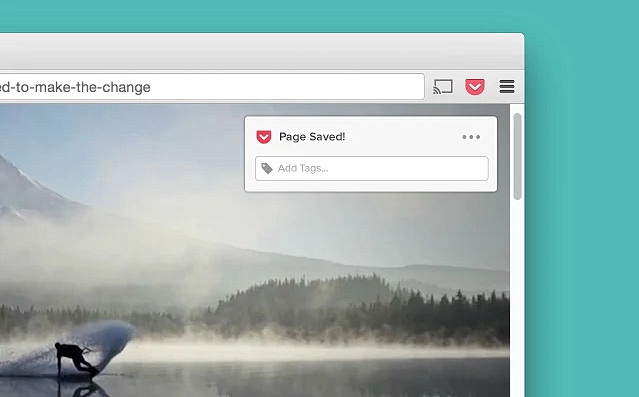
Вам понравилось видео на YouTube? Впечатлены новостями VentureBeat о новых AirPods? Пользователи WordPress могут использовать расширение Save to Pocket, чтобы сохранить любимые страницы, видео и т.д. Позже вы сможете найти их в консоли Pocket. Save to Pocket помогает вам не потерять интересную и важную информацию.
Итоги
Использование множества Chrome расширений замедляет ваш браузер. Вы можете начать использовать один, который вам действительно нужен, а потом заменить на другой.
А у вас есть любимые расширения? Расскажите нам в комментариях!

hostenko.com
10 бесплатных Chrome-расширений для WordPress-пользователей
В декабре 2013 w3schools в своем отчете показал, что Chrome охватил 55,8% мирового рынка лучших веб-браузеров, причем доля Firefox составила 26.8%, а IE – 9%. Как видно из отчета, сегодня Chrome испытывает свой подъем и является доминирующим в сети. В данной статье мы выделим несколько инструментов, которые помогут пользователям WordPress обнаружить программное обеспечение на сайтах, опубликовать контент напрямую из браузера и выполнить не менее полезные действия.
WordPress.com Extension
WordPress.com Extension – бесплатный инструмент, созданный WordPress.com. Он встраивает особенности WordPress.com прямо в браузер, включая уведомления, возможность фолловинга сайтов и написания новых записей блога прямо через панель инструментов браузера.
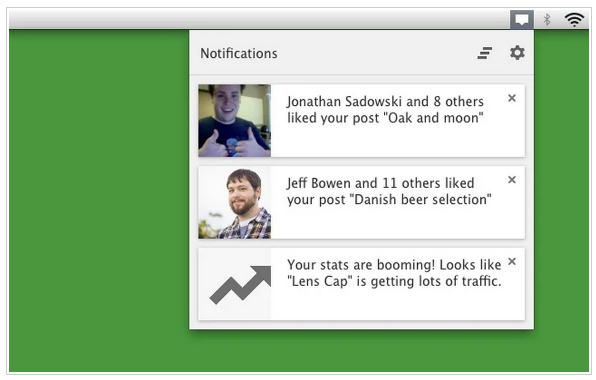
Последняя версия расширения выводит на экран уведомления в том же виде, как и другие родные уведомления Chrome. Они могут быть настроены в разделе предпочтений данного расширения – можно выводить только те уведомления, которые наиболее важны для вас, и скрывать все остальные.
WordPress.org Plugins SVN Link
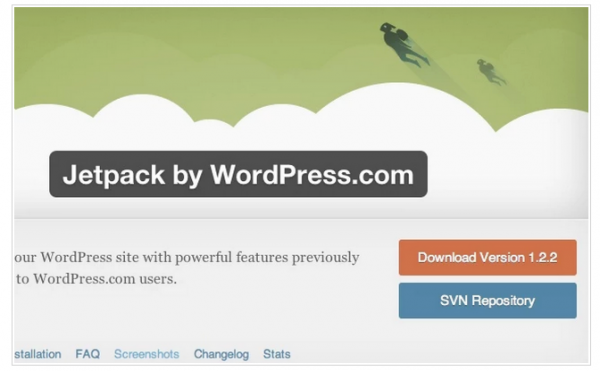
WordPress.org Plugins SVN Link беспрепятственно подключается к страницам плагинов. Я использую данное расширение настолько часто, что даже забыл, что оно установлено в моем браузере. Расширение делает одну простую вещь: оно добавляет кнопку, ссылающуюся на SVN репозиторий плагина сразу под кнопкой загрузки zip-архива на WordPress.org. В результате можно очень легко просмотреть код плагина перед тем, как устанавливать его.
WordPress Version Check
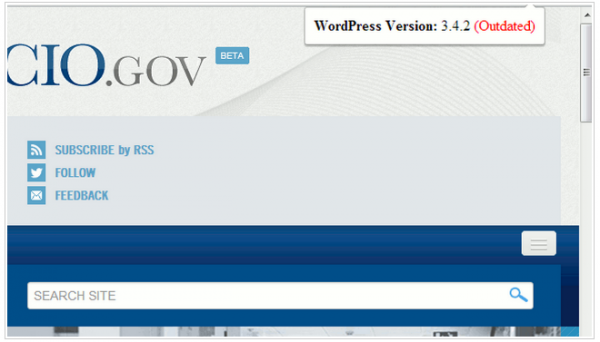
WordPress Version Check предлагает простой способ посмотреть, какая версия WordPress используется на сайте. Сначала расширение проверяет, действительно ли сайт использует WordPress, после чего показывает, действительно ли версия является актуальной или уже устаревшей. Расширение доступно в версии Firefox.
Quick Switch for WordPress Accounts
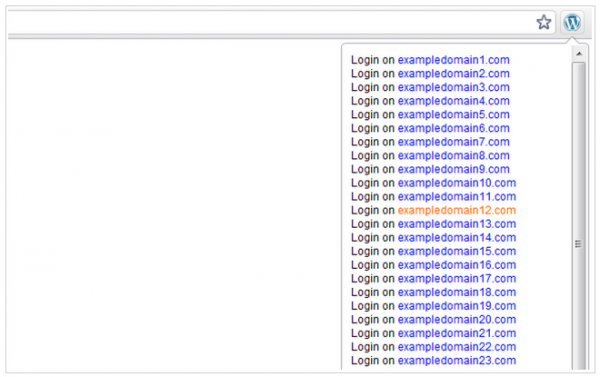
Quick Switch for WordPress Accounts – удобное расширение, которое позволяет легко переключаться между аккаунтами на ваших WP-сайтах. Если у вас есть сайты, которые вы регулярно обслуживаете и на которых вы постоянно покидаете свои аккаунты, расширение поможет вам заметно сэкономить время.
Theme Sniffer
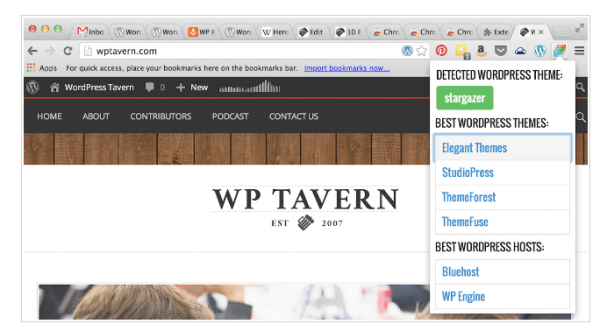
Theme Sniffer – удобное небольшое расширение, позволяющее узнать, какую тему использует WordPress- или Joomla-сайт. Выполнив тесты, я обнаружил, что оно не способно распознавать дочерние темы. Однако оно корректно распознает родительские темы.
WP Write
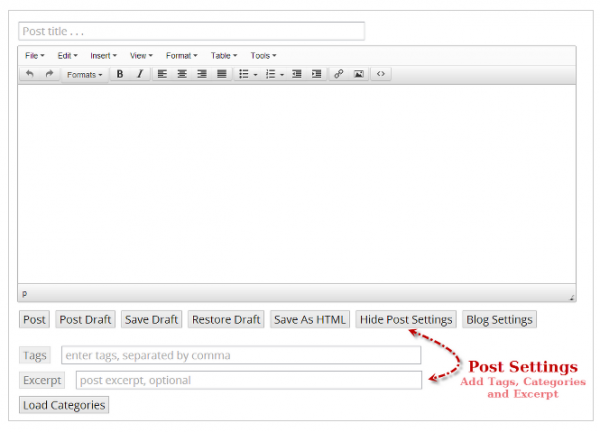
WP Write – простой браузерный клиент для WordPress. Он использует XML-RPC для публикации материалов на вашем WordPress-сайте напрямую через Chrome, без необходимости входа в админку. Расширение поддерживает блоги WordPress.com и автономные WordPress-сайты. Оно очень удобно для быстрого сохранения идей для записей в виде черновиков, пока вы просматриваете другие сайты; также оно может использоваться и для форматирования или публикации записей.
Chrome Sniffer
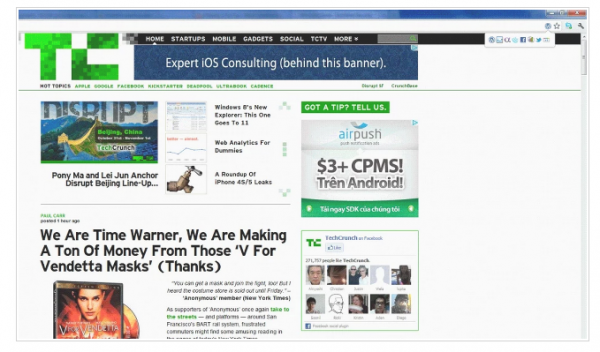
Chrome Sniffer – полезное расширение, если вы часто ловите себя на мысли, что хотели бы узнать используемую сайтом CMS. Расширение инспектирует фреймворк/CMS, а также JS-библиотеки на просматриваемом вами сайте, и выводит иконку в адресной строке, отображающую обнаруженный фреймворк. На данный момент расширение способно обнаруживать более чем 100 популярных CMS и JS-библиотек. Сейчас идет процесс привязки обнаружения версий к расширению.
WordPress Admin Bar Control
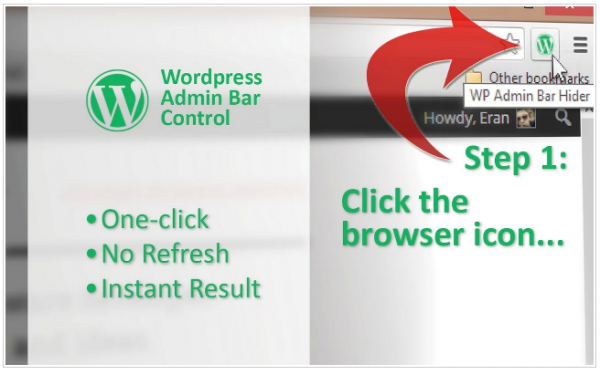
WordPress Admin Bar Control – простое расширение, которое позволяет вам легко включать/отключать админ бар на любом сайте, который вы просматриваете. Расширение также запоминает ваш выбор между загрузками страниц и сессиями браузера. Если вы хотите вернуть админ бар обратно, просто щелкните по кнопке еще раз.
WordPress Site Manager
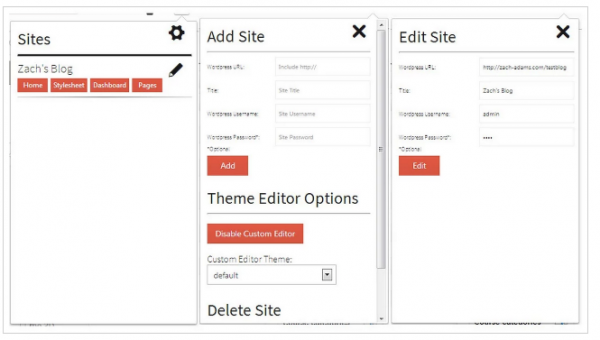
WordPress Site Manager – расширение, которое сохраняет информацию для многочисленных сайтов WordPress и предоставляет вам быстрый доступ к важным страницам. Также оно меняет редактор тем WordPress на редактор CodeMirror.
MultiPress
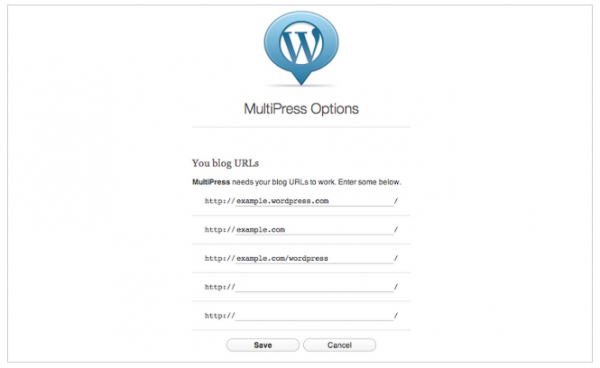
MultiPress – расширение, добавляющие интерфейс Press This к Chrome. Последняя версия данного расширения открывается в новой вкладке вместо всплывающего окна. Вы можете добавлять до пяти WP-сайтов, что позволяет вам быстро публиковать материалы на любых предпочитаемых вами сайтах.
Обратите внимание
Если вы устанавливает многочисленные связанные с WordPress расширения для Chrome, учтите, что их разработчики часто используют логотип WordPress в панели инструментов. В некоторых случаях в вашем тулбаре могут присутствовать два или три логотипа WordPress, что может сильно запутать, ведь вы не будете знать, где какое расширение. Лучше всего выбирать расширения исходя из того, какие вы будете использовать чаще всего – не стоит ставить сразу все расширения. Если вы являетесь разработчиком WordPress-расширений для Chrome, то, пожалуйста, делайте для них более оригинальный дизайн.
Источник: wptavern.com
oddstyle.ru